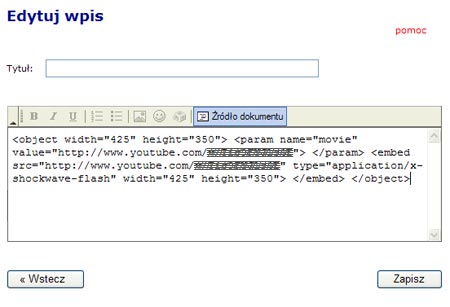Pomoc
- 1. Czytanie bloga
- 2. Rejestracja i zakładnie bloga
- 3. Edycja danych konta / blogu
- 4. Dodawanie firmy do katalogu
- 5. Dodawanie i edycja wpisów
- 6. CKEditor - edytor HTML
- 7. Dodawanie grafiki
- 8. Dodawanie filmów
Aby wyświetlić listę blogów, należy przejść do strony "spis blogów" (link). Po wybraniu z listy konkretnego blogu należy kliknąć w jego nazwę, np: "pokuba.mojabudowa.pl"... Po kliknięciu otwiera się strona danego blogu i wyświetlają się wpisy z ostatniego miesiąca. Aby obejrzeć wpisy archiwalne, należy w sekcji "archiwum" po prawej stronie wybrać konkretny miesiąc (jeśli dany blog posiada wpisy archiwalne).
Aby założyć swojego bloga należy wejść na stronę "Załóż bloga" (link). Proces rejestracji składa się z 2 kroków. W pierwszym kroku należy wypełnić prosty formumarz, w którym wpisujemy nazwę bloga, hasło, adres e-mail oraz imię, nazwisko i miasto/miejscowość. W drugim kroku podajemy nazwę projektu, z którego budowany jest dom, rodzaj technologii oraz miejsce budowy. W tym miejscu można także dodać swojego "avatara", czyli obrazek, który będzie się wyświetlał w Twoim blogu. Może być to Twoje zdjęcie lub dowolny inny obrazek. Założenie i prowadzenie bloga jest bezpłatne.
Aby edytować swoje dane w blogu należy się do niego zalogować a następnie użyć linków z menu swojego blogu po prawej stronie. Są to "edytuj swoje dane" oraz "edytuj dane budowy"
Aby dodać firmę do katalogu firm budowlanych należy użyć linku "dodaj firmę". Po kliknięciu otwiera się strona z formularzem, w którym podać należy dane firmy a także wybrać branżę / branże w których firma działa. Można także wpisać login i hasło aby mieć w przyszłości możliwość edycji danych firmy. Wpis firmy do katalogu jest bezpłatny.
Aby dodać wpis kliknij w Twoim menu na link "Dodaj wpis". W celu edycji użyj linku "edytuj" znajdującego się przy każdym z wpisów.
Okno edytora
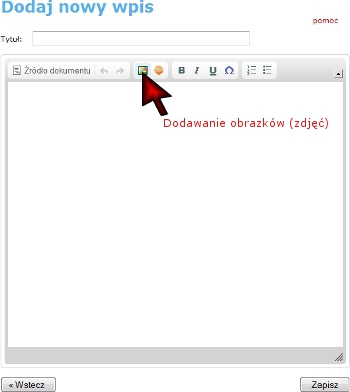
Praca z edytorem nie odbiega od popularnych edytorów tekstu. Możemy pogrubić, pochylić lub podkreślić czcionkę,
dodać wypunktowanie lub numerację. W prosty sposób dodajemy emotikony, wystarczy kliknąc na ikonkę  i z wyświetlonego okna wybrać interesujący nas rysunek
i z wyświetlonego okna wybrać interesujący nas rysunek
Edytor daje możliwość umieszczenia we wpisie obrazków. W celu dodania obrazu (obsługiwany jest standardowy format: JPG) należy nacisnąć przycisk  na pasku narzędzi. Otwiera się wtedy okno pozwalające na wybór pliku obrazu.
na pasku narzędzi. Otwiera się wtedy okno pozwalające na wybór pliku obrazu.
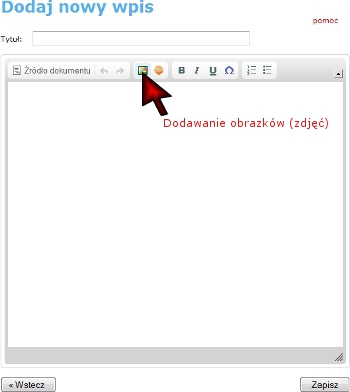
Aby umieścić (uploadować) plik na serwer naciskamy przycisk Przeglądaj. Otwiera się kolejne okno pozwalające na wybór pliku znajdującego się już na serwerze mojabudowa.pl oraz na umieszczenie tam nowego pliku.

Początkowo okno nie pokazuje żadnych plików (jeszcze żadnego nie umieściliśmy na serwerze mojabudowa.pl), musimy wybrać jakiś plik znajdujący się na naszym lokalnym komputerze naciskając przycisk Wyślij.
Po wybraniu pliku zostaje on skopiowany na serwer mojabudowa.pl i pojawia się na liście dostępnych tam obrazów. W zakładce ustawienia istnieje możliwość posortowania obrazków względem daty dodania, rozmiaru, nazwy.
Okno wyboru pliku zostało pokazane poniżej.
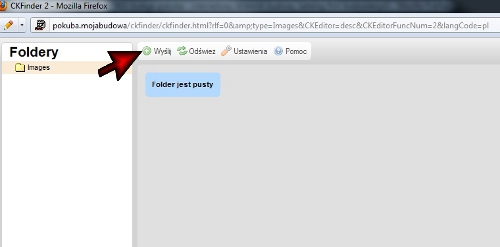
Okno wyboru pliku, kiedy na serwerze znajduje się już wybrany przez nas obrazek, zostało pokazane poniżej.
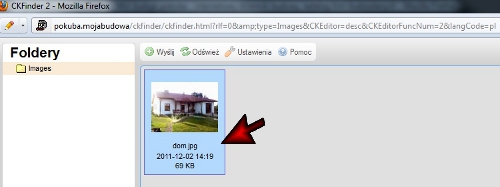
Pozostaje tylko kliknąć na wybrany przez nas plik graficzny aby powrócić do właściwości obrazka,
gdzie możemy ustawić jego wysokość i szerokość do wyświetlenia w dokumencie, oraz wyrównanie względem tekstu.
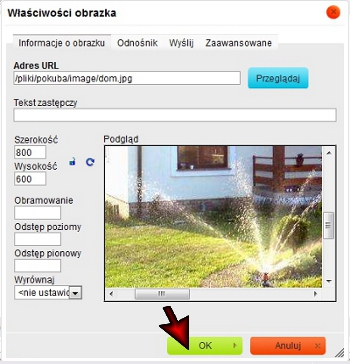
Obraz umieszczamy w dokumencie naciskając przycisk OK.
Przykładowy wpis stworzony w CKeditorze został pokazany poniżej.
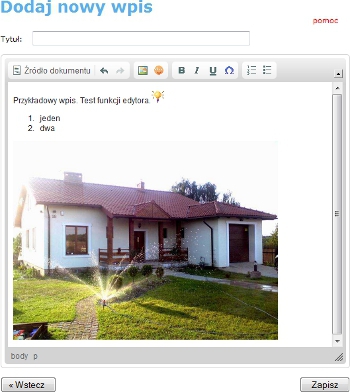
W oknie edytora klikamy na  . Nasz wpis zmienia formę wyświetlania na kod html. Wklejamy skopiowany link do filmu (jako obiekt) i zapisujemy zmiany.
Przykład wklejonego samego linku do filmu został pokazany poniżej.
. Nasz wpis zmienia formę wyświetlania na kod html. Wklejamy skopiowany link do filmu (jako obiekt) i zapisujemy zmiany.
Przykład wklejonego samego linku do filmu został pokazany poniżej.